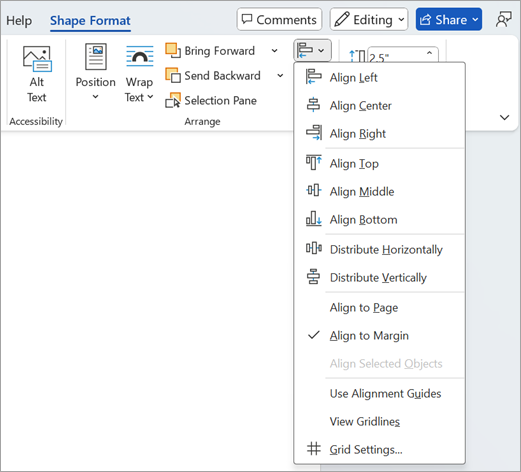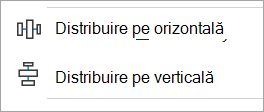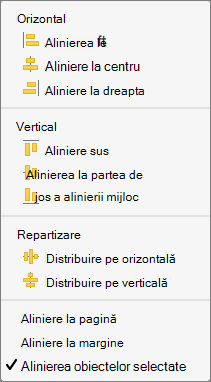Important: Înainte de a alinia obiectele, opțiunea Încadrare text pentru fiecare obiect trebuie setată la altceva decât În linie cu textul. Faceți clic dreapta pe fiecare obiect, selectați Încadrare text și selectați o opțiune din meniu.
Alinierea unei imagini, a unei forme, a unei casete text, a unei ilustrații SmartArt sau a unui obiect WordArt
-
Selectați un obiect (apăsați lung tasta Ctrl pentru a selecta mai multe obiecte).
-
Alegeți una dintre următoarele variante:
-
Pentru a alinia o imagine, selectați Format imagine sau Instrumente imagine > Format.
-
Pentru a alinia o formă, o casetă text sau un obiect WordArt, selectați Format formă sau Instrumente de desen > Format.
-
-
În grupul Aranjare , selectați Aliniere obiecte.
-
Alegeți una dintre următoarele variante:
Important: Dacă opțiunea Aliniere nu este disponibilă, este posibil ca opțiunea Încadrare text să fie setată la În linie cu textul. Faceți clic dreapta pe fiecare obiect, selectați Încadrare text și selectați o altă opțiune de încadrare din meniu.
-
Aliniere la stânga Pentru a alinia marginile obiectelor la stânga.
-
Aliniere la centru Pentru a alinia obiectele pe verticală prin centrele lor.
-
Aliniere la dreapta Pentru a alinia marginile obiectelor la dreapta.
-
Aliniere sus Pentru a alinia marginile de sus ale obiectelor.
-
Aliniere la mijloc Pentru a alinia obiectele pe orizontală prin mijloc.
-
Aliniere jos Pentru a alinia marginile de jos ale obiectelor.
Note:
-
Atunci când aliniați obiectele unele față de altele după margini, unul dintre obiecte rămâne staționar.
-
Aliniere la mijloc aliniază obiectele pe orizontală prin mijlocul obiectelor și Aliniere la centru aliniază obiectele pe verticală prin centrele obiectelor. Atunci când aliniați obiectele unele față de altele în funcție de mijlocul sau centrele lor, obiectele sunt aliniate de-a lungul unei linii orizontale sau verticale care reprezintă media pozițiilor lor inițiale. Niciun obiect nu rămâne în mod necesar staționar și toate obiectele se pot muta.
-
În funcție de opțiunea de aliniere, obiectele pot acoperi un alt obiect. Dacă se întâmplă acest lucru, anulați alinierea și mutați obiectele în poziții noi înainte de a alinia din nou.
-
-
Aranjarea obiectelor la distanțe egale între ele
-
Apăsați și țineți apăsată tasta Ctrl pentru a selecta cel puțin trei obiecte.
-
Pentru a selecta obiecte ascunse, stivuite sau aflate în spatele textului, accesați Pornire > Găsire și selectare > Selectare obiecte, apoi desenați o casetă peste obiecte (sau Găsire și selectare, iar în Panoul de navigare selectați Găsire elemente grafice).
-
Alegeți una dintre următoarele:
-
Pentru a alinia imaginile în mod egal, selectați Format imagine sau Instrumente imagine > Aliniere obiecte.
-
Pentru a alinia o formă, o casetă text sau un obiect WordArt, selectați Format formă sau Instrumente de desen > Aliniere obiecte.
-
-
Alegeți una dintre următoarele variante:
-
Distribuire pe orizontală Pentru a centrați obiectele pe orizontală.
-
Distribuire pe verticală Pentru a centrați obiectele pe verticală.
-
Notă: Dacă încadrarea textului pentru un obiect este setată la În linie cu textul, Word o poate alinia numai în relație cu pagina sau marginile. Pentru a modifica încadrarea, Control + Clic pe obiect, indicați spre Încadrare text, apoi alegeți altceva decât În linie cu textul. Pentru a afla mai multe despre încadrarea textului, consultați Încadrarea textului în jurul unei imagini într-Word.
Alinierea unui obiect cu alte obiecte, margini sau pagină
-
Țineți apăsată tasta Shift și selectați obiectele pe care doriți să le aliniați.
-
Selectați Format formă sau Format imagine > Aliniere.Dacă nu vedeți Aliniere pe fila Format formă , selectați Aranjare, apoi alegeți Aliniere.
-
Alegeți una dintre următoarele variante:
-
Aliniere la pagină
-
Aliniere la margine
-
Aliniere obiecte selectate
-
-
Pentru a alege dacă obiectele selectate sunt aliniate la margini, la pagină sau față de altele, selectați Aliniere și alegeți una dintre următoarele variante:
-
Aliniere la pagină
-
Aliniere la margine
-
Aliniere obiecte selectate
-
-
Selectați Aliniere din nou, apoi alegeți tipul de aliniere dintr-una dintre cele trei categorii: Orizontală, Verticală sau Distribuire.
Sfat: După ce ați aliniat obiectele așa cum doriți, le puteți muta păstrându-le în același timp pozițiile relative, definindu-le ca un grup. Pentru ajutor la utilizarea grupurilor, consultați Gruparea sau anularea grupării formelor, imaginilor sau a altor obiecte.